本文概述:在AutoCAD中绘制阳台,需要对建筑的总体结构有一定了解,同时掌握一些基本的制图技巧和命令。本文将详细介绍如何在AutoCAD中绘制一个标准阳台,包括设置图层、使用不同的绘图工具,以及处理细节和注释。
在设计和**绘制阳台**时,首先需要明确阳台的具体尺寸和功能要求。这包括阳台的长度、宽度、高度以及其在建筑物中的位置。如果没有明确的要求,可以参考建筑规范或设计指南,从而保证功能性和安全性。
### 设置图层
在解始绘制之前,先**设置合适的图层**是非常重要的。在AutoCAD中,不同的图层可以用来区分建筑的不同部分,比如墙体、门窗、阳台栏杆等。这有助于在后续设计中对图纸进行更好的管理。
1. 打解AutoCAD,并新建一个绘图文件。
2. 在菜单栏中找到“图层属性管理器”,创建新的图层。例如,将阳台相关的部分放置在名为“Balcony”的图层中。
3. 根据需要设置相应的颜色和线型,以便在图纸上直观表示。
### 确定阳台位置并绘制外形
接下来,根据建筑平面图,**确定阳台的位置**。通常,阳台连接到主要建筑物的一侧,因此需要找出对应的墙线位置。
1. 使用绘图工具中的矩形(RECTANGLE)或者线条(LINE)工具,解始绘制阳台的外形。
2. 输入阳台的长度和宽度,以确保尺寸的精准。
3. 如果阳台是圆形或半圆形,可以使用圆弧(ARC)或圆形工具(CIRCLE)进行绘制。
### 添加结构细节
阳台不仅仅是一个简单的几何形状,它包含了许多**结构细节**,如栏杆、地板、排水孔等。
1. **栏杆**:使用直线(LINE)或多段线(POLYLINE)工具绘制栏杆的框架。可能需要根据设计采用不同的线型,如虚线或双线。
2. **地板**:通过“填充”命令(HATCH)添加地板材质的纹理,这样能更好地体现实际材料。
3. **排水孔**:通常位于阳台的低点,通过绘制小圆圈或椭圆来标示其位置。
### 添加注释和标注
为了让施工人员更好地理解设计意图,应在图纸上**添加注释和标注**。这包括但不限于尺寸标注、材料说明、施工说明等。
1. 使用标注工具(DIMENSION)为阳台的主要尺寸添加标注。
2. 使用文本工具(TEXT),在适当的位置写明材料和其他注意事项。
3. 确保所有文字和标注都位于正确的图层上,并且清晰可读。
### 最终检查和输出
完成以上步骤后,还需要对绘制的**阳台图进行最后的检查**。确认所有的线条、标注和注释都是正确的,并且没有遗漏。
1. 使用缩放工具(ZOOM)仔细查看每个细节。
2. 检查不同视图之间的关联性,例如立面图和剖面图的关系。
3. 输出图纸,可以选择打印或导出为PDF格式,这样方便审核和分享。
通过这些步骤,你就能在AutoCAD中成功绘制出一个符合标准的阳台设计图。不断练习和探索不同的设计方案,将有助于提升你的制图技能和建筑设计能力。
转载请注明来源本文地址:https://m.tuituisoft/shinei/209881.html